Tässä artikkelissa esitellään JavaScriptin HTML DOM Input Radio 'checked' -ominaisuuden tarkoitus, toiminnallisuus ja käyttö.
Mikä on JavaScriptin HTML DOM Input Radio 'tarkistettu' ominaisuus?
Input Radio 'checked' -ominaisuus toimii HTML-lomakkeilla ja syöttökentillä 'Radio'-painikkeen tilan määrittämiseksi ja tarkistamiseksi.
Syntaksi (Määritä valittu ominaisuus)
radioobjekti. tarkistettu = totta | vääräMääritellyn paluusyntaksin mukaan 'checked'-ominaisuus tukee kahta parametria, jotka on lueteltu alla:
- totta: Se tarkoittaa, että vastaava elementti on tarkistettu.
- väärä: Se osoittaa, että vastaavaa elementtiä ei ole valittu.
Syntaksi (Palauta tarkistettu ominaisuus)
radioobjekti. tarkistettu Yllä olevassa syntaksissa ' radioobjekti ' viittaa HTML:ään '
Selitetään HTML DOM Input Radio 'checked' -ominaisuuden käyttöä yllä määriteltyjen syntaksien avulla annettujen käytännön esimerkkien avulla.
Esimerkki 1: Input Radio 'checked' -ominaisuuden käyttäminen Perussyntaksin käyttö
Ensimmäisessä esimerkissä 'Radio'-painike luodaan määrittämään sen 'checked'-ominaisuus käyttämällä määriteltyä yleistettyä syntaksia.
HTML-koodi
Katso ensin ilmoitettu HTML-koodi:
< vartalo tyyli = 'text-align: center' >
< h2 > HTML DOM-tuloradion tarkistettu ominaisuus h2 >
Väri : < syötteen tyyppi = 'radio' id = 'keltainen' > Keltainen < br >< br >
< painiketta onclick = 'colorCheck()' > Tarkistaa 'keltainen' -painiketta >
< painiketta onclick = 'väriUncheck()' > Poista valinta 'keltainen' -painiketta >
Yllä olevilla koodiriveillä:
- ' ' -tunniste määrittää leipäosan, joka on tasattu ' keskusta ”.
- ' ” -tunniste määrittää ensimmäisen alaotsikon.
- '
' -tunniste lisää 'Radio' -painikkeen määrittämällä syöttötyypin ' radio 'määritetyllä tunnuksella' keltainen ”. - '
' -tunniste lisää yksinkertaisen painikkeen, joka liittyy ' klikkaamalla 'tapahtuma suorittaa' colorCheck() ”-toiminto, joka avataan napin painalluksella. - Samoin toinen '
' -tunniste luo painikkeen, joka kutsuu ' colorUncheck() ”-toimintoa napin painalluksella.
JavaScript-koodi
Seuraa seuraavaksi annettua JavaScript-koodia:
< käsikirjoitus >toiminto colorCheck ( ) {
asiakirja. getElementById ( 'keltainen' ) . tarkistettu = totta ;
}
toiminto väri Poista valinta ( ) {
asiakirja. getElementById ( 'keltainen' ) . tarkistettu = väärä ;
}
käsikirjoitus >
Yllä olevassa koodinpätkässä:
- Ensimmäinen toiminto ' colorCheck() ' käyttää ' document.getElementById() ' tapa hakea valintanappi, yhdistä ' tarkistettu ' -ominaisuutta ja aseta sen arvoksi 'true'.
- Toisaalta toiminto ' colorUncheck() ' asettaa '' arvon tarkistettu ' -ominaisuuden arvoksi 'false' käytettyyn radiopainikkeeseen.
Lähtö
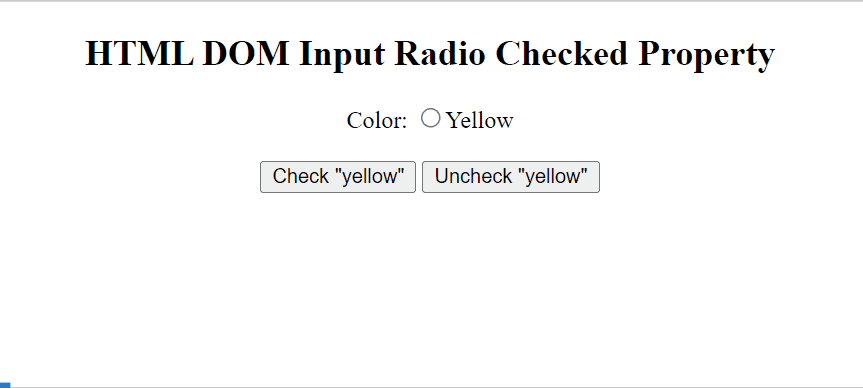
Kuten näkyy, tuloste tarkistaa 'Radio'-painikkeen painikkeen (nimeltään 'Check') napsautuksen ja poistaa valinnat 'painikkeen ('Poista valinta') napsautuksesta.
Esimerkki 2: Tuloradion 'tarkistetun' arvon palauttaminen
Tämä esimerkki käyttää Input Radio 'checked' -ominaisuutta palauttamaan kohdistetun 'Radio'-painikkeen tilan loogisena arvona.
HTML-koodi
Harkitse seuraavaa HTML-koodia:
< vartalo tyyli = 'text-align: center' >< h2 > HTML DOM-tuloradion tarkistettu ominaisuus h2 >
Väri : < syötteen tyyppi = 'radio' tarkistettu = totta id = 'keltainen' > Keltainen < br >< br >
< painiketta onclick = 'colorCheck()' > Tarkistaa 'keltainen' -painiketta >
< p id = 'näyte' >< s >
Yllä olevassa koodilohkossa ' Radio ' -painike luodaan ja ' tarkistettu ominaisuus on asetettu arvoon totta ”. Tämän jälkeen vastaavasti mainittu toiminto vedetään liitteenä olevan ' klikkaamalla ”tapahtuma painikkeella.
JavaScript-koodi
Harkitse nyt seuraavia koodirivejä:
< käsikirjoitus >toiminto colorCheck ( ) {
missä = asiakirja. getElementById ( 'keltainen' ) . oletustarkistettu ;
asiakirja. getElementById ( 'näyte' ) . innerHTML = t ;
}
käsikirjoitus >
Yllä olevassa koodinpätkässä:
- Määritä funktio nimeltä ' colorCheck() ”.
- Käytä sen määritelmässä ' document.getElementById() ' -menetelmää päästäksesi 'Radio' -painikkeeseen käyttämällä sen tunnus 'keltainen' ja yhdistämään ' oletustarkistettu ' -ominaisuutta tarkistaaksesi ' tarkistettu ”-attribuutti.
- Käytä lopuksi ' document.getElementById() ” -menetelmää uudelleen noutaaksesi mukana olevan tyhjän kappaleen ja näyttääksesi 'tarkistetun' ominaisuuden tilan.
.
Lähtö
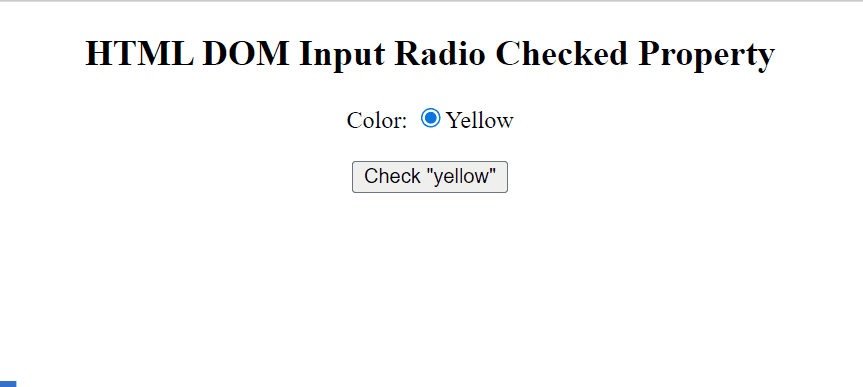
Kuten analysoitu, tulos palauttaa annetun 'Radio'-painikkeen tilan eli ' totta ” painiketta napsauttamalla.
Johtopäätös
JavaScriptissä HTML DOM Input Radio 'checked' -ominaisuus on hyödyllinen 'Radio'-painikkeen tarkistetun tilan asettamiseen ja palauttamiseen. 'Tarkastetun' ominaisuuden asetettu syntaksi toimii kahdella arvolla ' totta ' ja ' väärä ”. Toisaalta sen paluusyntaksi ei vaadi mitään parametria. Tämä artikkeli esitteli JavaScriptin HTML DOM Input Radio 'checked' -ominaisuuden tavoitteen, toiminnallisuuden ja käytön.